Ana Sayfa / Forum Ana Başlıklar / UserForm ve Kontrol Nesneleri (Control Objects) / Properties Window (Özellikler Penceresi)
Properties Window (Özellikler Penceresi)
Preject Window'dan bir nesne veya kod penceresinden bir UserForm yada UserForm üzerindeki bir Kontrol Nesnesi seçildiğinde, Properties penceresinde bu kontrole ait tüm Properties/Özellikler sıralanır. Seçili kontroller için tasarım zamanı özelliklerini ve bunların geçerli ayarlarını listeler. Bu özellikler tasarım zamanında buradan değiştirilebilir. Birden çok kontrol seçildiğinde, Properties/Özellikler penceresi, tüm seçili kontrollerde ortak olan özelliklerin bir listesini içerir. Properties penceresi iki ögeden oluşur.
 Nesne Kutusu: Seçili olan nesne veya seçili UserForm ve üzerindeki Kontrol Nesnelerini listeler. Yalnızca aktif formdaki kontroller görülebilir. Birden çok kontrol seçilirse, seçilen ilk kontrole bağlı olarak ortak olan özellikler Özellikler Listesi sekmelerinde görünür.
Nesne Kutusu: Seçili olan nesne veya seçili UserForm ve üzerindeki Kontrol Nesnelerini listeler. Yalnızca aktif formdaki kontroller görülebilir. Birden çok kontrol seçilirse, seçilen ilk kontrole bağlı olarak ortak olan özellikler Özellikler Listesi sekmelerinde görünür.
Özellikler Listesi Sekmeleri: Özellikleri alfabetik sırayla görüntülemek için Alphabetic/Alfabetik sekmesi veya nesne özelliklerini kategoriye göre görüntülemek için Categorized/Kategori sekmesi seçilebilir.
Alphabetic/Alfabetik Sekme: Seçilen nesnenin tasarım zamanında değiştirilebilen tüm özelliklerini ve bunların geçerli ayarlarını alfabetik olarak listeler. Özellik adı seçilip yeni ayarı yazarak veya seçerek özellik ayarı değiştirilebiilir.
Categorized/Kategori Sekmesi: Seçilen nesnenin tüm özelliklerini kategoriye göre listeler. Örneğin, BackColor, Caption ve ForeColor, Appearance kategorisindedir. Liste, kategorileri görmek için daraltabilir veya özellikleri görmek için bir kategori genişletebilir. Liste genişletildiğinde veya daraltıldığında, kategori adının solunda bir artı (+) simgesi veya eksi (-) simgesi görülür.
Kullanılan kategorizasyon kriterlerinden bağımsız olarak özellikler değişmez. Properties Window bir nesnenin özelliklerini listeler, yani kategorizasyonda bu özellikler yalnızca farklı bir sırada listelenir.
Bir UserForm veya Kontrol (tüm nesnelerin) Özellikleri değiştirilerek özelleştirilebilir. Bu özellikler üç şekilde değiştirilebilir.
VBA kodu ile program yazarak değiştirmek
Özellikler çalışma zamanında ayarlanmak/değiştirilmek isteniyorsa genellikle bu yöntem kullanılır. Bu usül ile kontrollerin özellikleri önceden yazılmış VBA kodları kullanılarak değiştirilir.
UserForm penceresindeki kontrolü manuel (el ile) olarak değiştirmek
Bu yöntem yalnızca bazı özellikler, özelliklede; Yükseklik, Genişlik gibi boyut, Soldan ve Üstten konumlama gibi özellikler için geçerlidir. Tasarım zamanında fare ile kontrollerin tutamaçları kullanılarak boyutlandırma ve konumlama yapılır.
Properties Window/Özellikler Penceresini manuel olarak değiştirmek
UserForm ve kontroller tasarlanırken genellikle bu yöntem kullanılır. Properties Window aracılığıyla ayarlanan özellikler genellikle statik/sabittir. Bu nedenle, daha sonradan özellikleri değiştirmek için VBA kodu kullanılır.
Properties Window'da Özellikleri Değiştirme
Properties Window, değişiklik gösterse de, genellikle VBE'nin sol alt köşesinde görüntülenir. Eğer pencere gözükmüyorsa F4 kısayolu veya menü çubuğundan View > Properties Window komutu kullanılarak ya da ToolBar'dan Properties simgesine tıklanarak görünür hale getirilebilir.
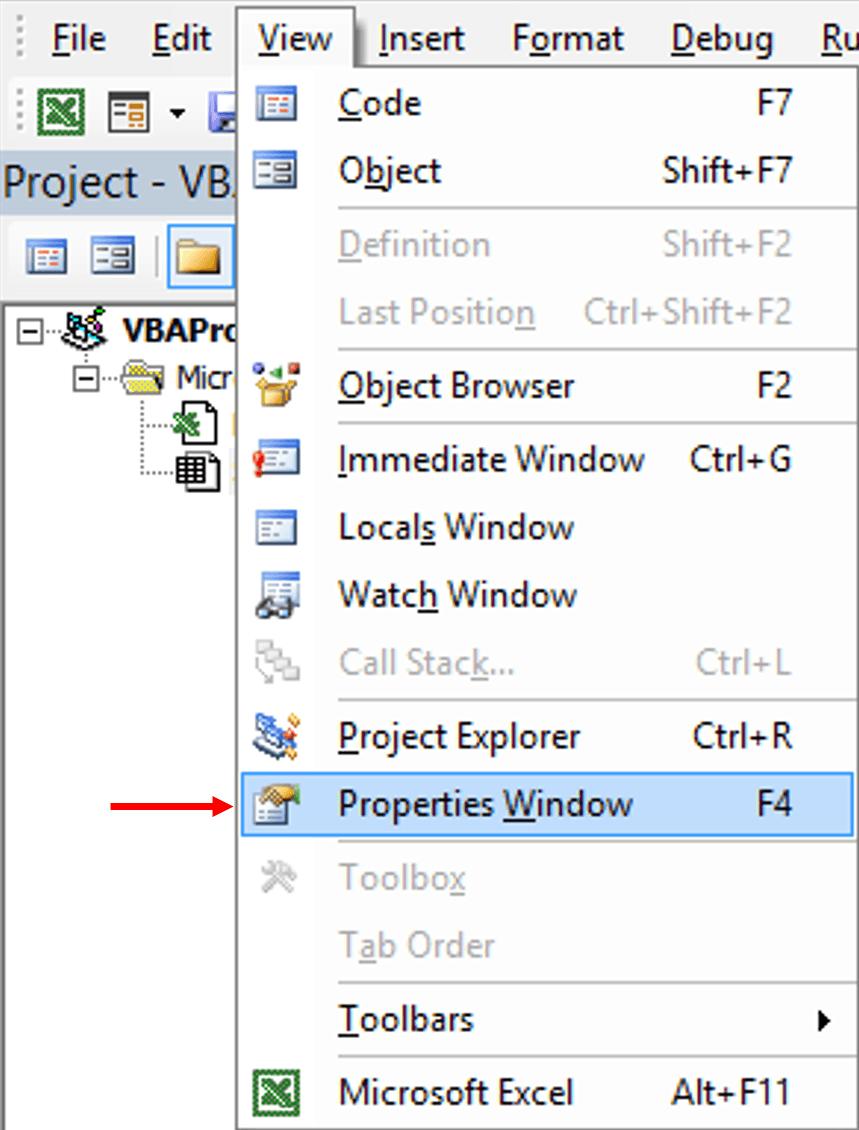

Properties Window, seçili olan nesnenin özelliklerini gösterir. Özellikleri görülmek istenilen nesneyi belirlemek için Properties Window'un üst kısmındaki açılır liste kullanılabilir veya bizzat Userform üzerindeki nesnenin kendisi seçilebilir. Nesnelerin/Kontrollerin farklı özellikleri vardır, bu nedenle bazı özellikler farklı nesnelerde olmayabilir. Bundan dolayı, Properties Window'un görünümü, seçilen nesneye bağlı olarak değişir.

Properties Window genellikle iki sütun içerir. Soldaki sütun, özelliklerin adını listeler. Sağdaki sütun ise, mevcut özellik ayarını gösterir. Bu nedenle, çalışılmak istenilen nesne seçildikten sonra aşağıdaki adımlar takip edilebilir.
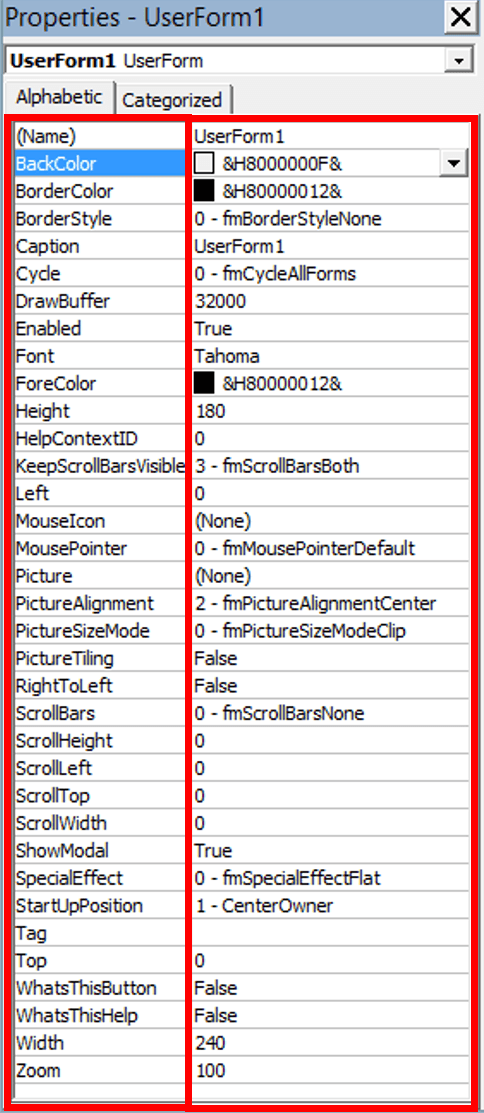
- Properties Window'un sol sütununda görünen adlar kullanılarak değiştirilmek istenilen özellik seçilir,
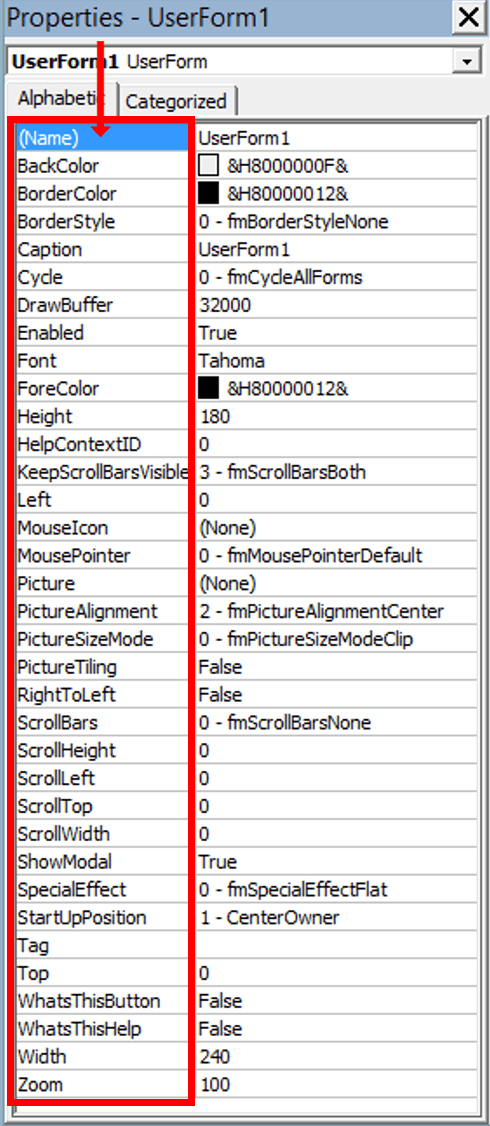
- Properties Window'un sağ sütununa çift tıklanarak yeni özellik ayarı girilir.
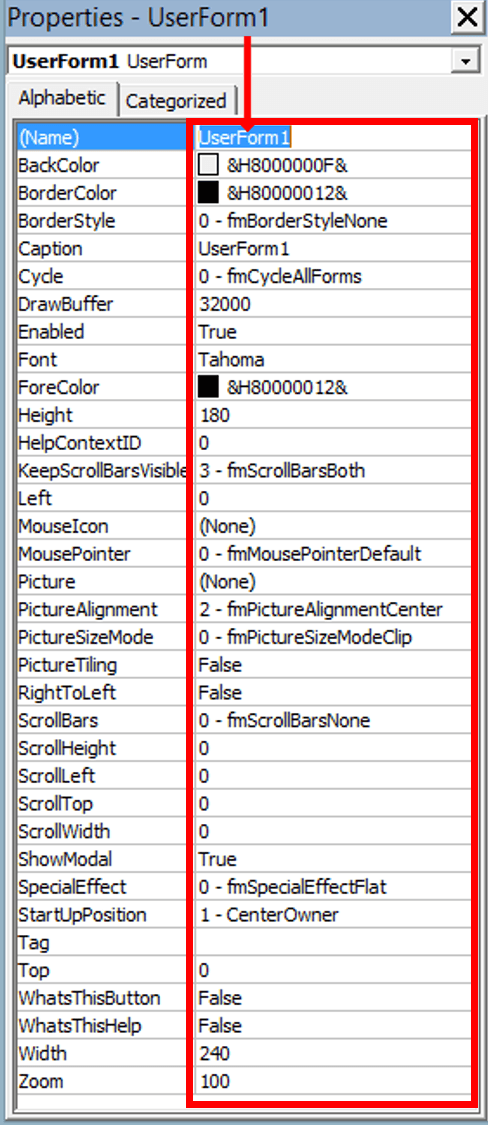
Genel olarak yeni bir özellik değeri üç yoldan birisi ile girebilir.
- Yeni ayarı yazarak.
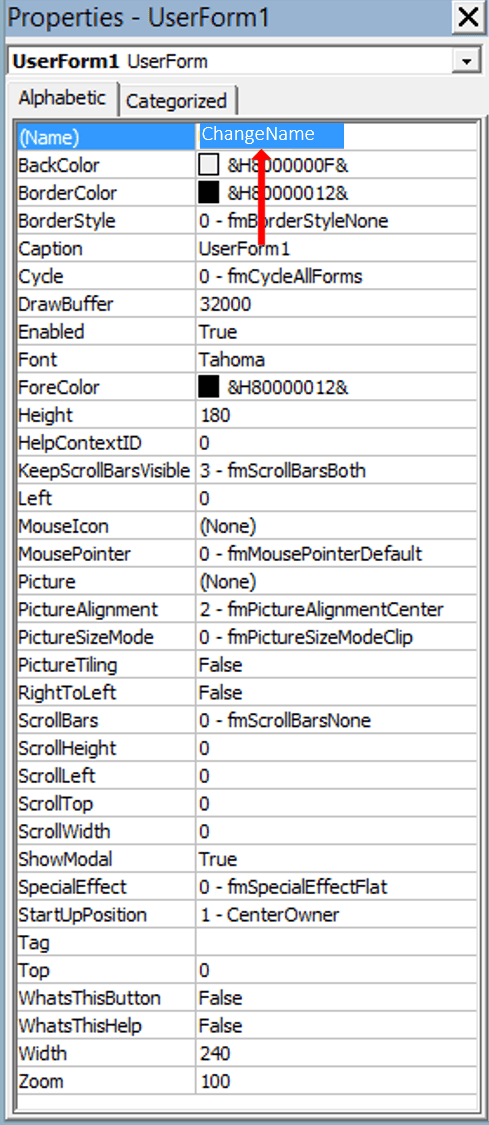
- Önceden ayarlanmış değerler listesinden bir ayar seçerek. Özellik adı veya ayar satırı seçildiğinde, açılır liste kutusu/ListBox düğmesi görünür hale gelir. Özellik ayarı iki şekilde seçilebilir. İlkinde, açılır liste kutusuna tıklanıp bir değer seçilir, ikincisinde ise mevcut değerler arasında geçiş yapmak için özellik adına veya özellik değerine çift tıklanarak seçim yapılabilir.
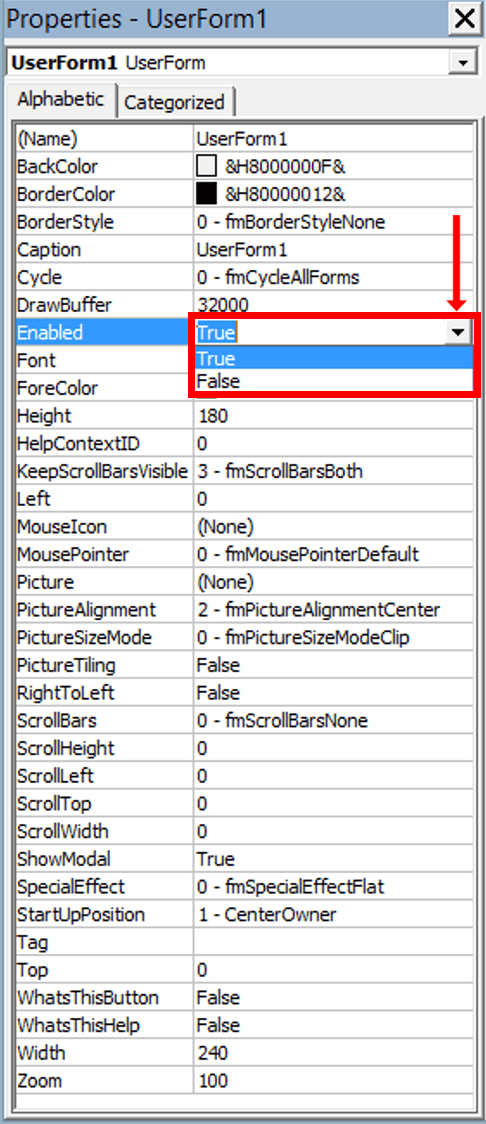
- Bir iletişim kutusu aracılığı ile. Özellik adı veya ayar satırı seçildiğinde, üç nokta (…) içeren bir düğme görüntüler. Bu iletişim kutusu aracılığı ile de istenilen özellik tanımlanabilir.

UserForm'un bazı özellikleri, eklenecek kontroller için varsayılan ayarlardır. Başka bir deyişle, UserForm'a eklenen her yeni kontrol bu özelliklerin ayarlarından etkilenir. Bu nedenle, bu varsayılan kontrol ayarları istenilirse değiştiriilebilir. Özellik değişikliğinden sonra eklenen kontroller yeni özellik ayarını kullanır, ancak Özellik değişikliğinden önce eklenen kontroller değişmeden kalır, yeni özellik ayarını kullanmaz.
UserForm veya UserForm Nesnelerinin İsim Özelliklerinin Değiştirilmesinin Önemi
Her nesnenin kendine has özellikleri vardır. Bu özellikler genellikle nesneden nesneye değişir. Bununla birlikte, hemen hemen tüm nesnelerde ortak olan bazı özellikler vardır. Ortak olarak kullanılan özellikler arasında İsim, Genişlik, Yükseklik, Sol, Sağ, Değer ve Başlık sayılabilir. Esasında, UserForm ve tüm UserForm kontrollerinin Name/İsim özelliği vardır. Name özelliği, genellikle Properties Window aracılığıyla ayarlanan türden bir özelliktir. Bir Projeye her UserForm eklendiğinde, Visual Basic Düzenleyicisi varsayılan bir isim atar.
UserForm#
"#", 1'den başlayan ve sırayla artan bir tam sayıdır. Bu nedenle, eklenilen ilk UserForm'un Name'si/İsimi UserForm1'dir. İkincisi, UserForm2, üçüncüsü UserForm3'tür. Ve bu her UserForm eklendikçe böyle devam eder.… Aslında bu tanıdık rutindir. Excel çalışma kitapları, çalışma sayfaları ve normal VBA modülleri için benzer isimlendirme kuralları kullanır. Aynı kural, bir UserForm içindeki kontrol nesneleri için de geçerlidir. Örneğin, Label/Etiket kontrolü ile çalışılıyorsa, ilk Label Label1 olarak isimlendirilir. İkincisi Label2 gibi…
Bir UserForm veya UserForm kontrolünün ismi, Properties Window'da Name özelliğine bakılarak kolayca öğrenilebilir. Bu özellik aslında ilk bakışta basit gibi görünsede önemlidir. VBA kodu yazılırken, bir UserForm veya kontrole başvuruda bulunmak için Name özelliği kullanılır. Kodlama içerisinde bu isimler çok sık kullanılacağından, varsayılan isimlerin yerine, daha açıklayıcı, anlamlı, kontrol içeriğini hatırlatacak isimler verilmelidir. Ayrıca, bir UserForm veya kontrolün Name özelliği her değiştirildiğinde, başvuruda bulunulan kontrollerin isimlerinin güncellenmesi için VBA kodlarına geri dönmek gereketiği hatırdan çıkarılmamalıdır. Bu durumu önlemek için, UserForm veya kontrollerin isimleri, bunları oluşturduktan hemen sonra veya VBA kodu yazmadan önce, yani mümkün olan en kısa sürede değiştirilmelidir.
UserForm veya UserForm Kontrollerini İsimlendirme
Özellikler ve alt prosedürler için geçerli olan birçok genel isimlendirme kuralı, UserForm ve UserForm kontrolleri için de geçerlidir. Aşağıda, UserForm ve kontrollerin isimlerini verirken göz önünde bulundurulması gereken ana kurallar yer almaktadır.
- Maksimum uzunluk 40 karakterdir.
- İlk karakter bir harf olmak zorundadır.
- İlki dışındaki karakterler harf, sayı ve alt çizgi (_) içerebilir.
- Kesinlikle Türkçe karakter kullanılmamalıdır.
- İsimler; boşluk (), nokta (.), matematiksel operatörler (+, -, /, *, ^ gibi), karşılaştırma operatörleri (örneğin >, <, =) veya belirli noktalama karakterleri (örneğin @, #, $,%, &, !) içermemelidir.
- İsimler, nesnenin kapsamı içinde benzersiz olmalıdır. Bir UserForm'un kapsamının, bir UserForm kontrolünün kapsamından farklı olduğu unutulmamalıdır.
° Bir UserForm'un kapsamı genellikle tüm VBA Projesidir. Bu nedenle, UserForm isimleri çalışma kitabı içinde benzersiz olmalıdır.
° Bir UserForm kontrolünün kapsamı, genellikle bulunduğu UserForm'dur. Bu nedenle, UserForm kontrol isimleri UserForm içinde benzersiz olmalıdır.
UserForm ve UserForm kontrolleri için yaygın olarak kullanılan bir isimlendirme yöntemi, ismin başına bir nesne tanımlayıcısı eklemektir. Bu yöntemde, nesne içeriğini hatırlatacak ismin önüne, önek olarak nesneye ait 3 harfli bir kısaltma eklenerek yapılır. Aşağıda yaygın olarak kullanılan bazı önekler listelenmiştir. İlk harfin büyük olup olmaması kullanıcının tercihine bağlı olup, büyük harf olması tavsiye edilir.
UserForm Control Önek Küçük Harf Önek Büyük Harf
CheckBox chk Chk
ComboBox cbx veya cmb Cbx veya Cmb
CommandButton cmd Cmd
Frame fra Fra
Image img Img
Label lbl Lbl
ListBox lst veya lbx Lst veya Lbx
MultiPage mpg Mpg
OptionButton opt Opt
RefEdit ref Ref
ScrollBar scr Scr
SpinButton spb Spb
TabStrip tab veya tbs Tab veya Tbs
TextBox txt veya tbx Txt veya Tbx
ToggleButton tgb Tgb
UserForm frm veya uf Frm veya Uf
Örnek isimlendirmeler:
FrmAnaTablo, OptCinsiyet, TxtTelefon, LblUnvani gibi...
Bu Alt Başlık için henüz Soru oluşturulmamış...
Arama
Topluluk Faaliyetleri
Topluluk
Cevaplar
| TOPLAM | DÜN | |
|---|---|---|
| Sorular: | 2 | 0 |
| Gönderiler: | 3 | 0 |
| Kullanıcılar: | 4 | 0 |